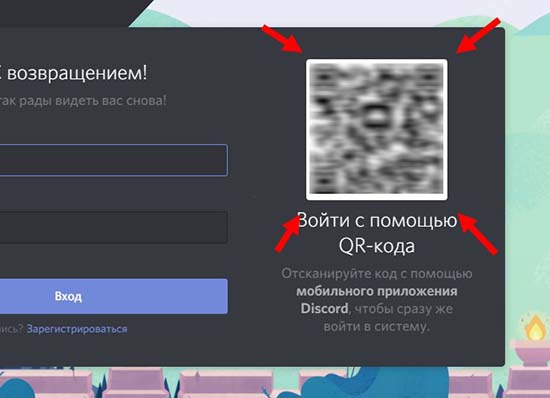Инстаграм для «чайников»: регистрация и использование
Сервис Instagram — это бесплатная программа, созданная для загрузки фотографий и возможности делиться ими со всем миром. Этот сервис набирает популярность семимильными шагами – если в декабре 2010 года в нем было зарегистрировано около 5 миллионов пользователей, то на нынешний момент количество зарегистрировавшихся превышает 50 миллионов по всему миру. Инстаграм — одно из самых быстрых, модных и удобных средств, позволяющее обрабатывать любые фотографии.
Для того, чтобы пользоваться этим сервисом, необходимо создать аккаунт и загружать в него фотографии. Регистрация в Инстаграме, займет совсем немного времени. Давайте подробно рассмотрим, как полноценно использовать данный сервис для своих потребностей.
Как сделать инстаграм на компьютере с помощью софта
Как все уже знают, Instagram предназначен только для мобильного использования. Разработчики исключили возможность полноценно сидеть с компа. Из-за чего нам и приходится выкручиваться, если есть такая потребность, и устанавливать сторонний софт.
Вход в инстаграм с компьютера через BlueStacks
Это, пожалуй, самый сложный способ входа в инстаграм. НО! Самый функциональный. Другими словами, вам будут доступны все функции инсты для дальнейшего использования.
BlueStacks — эмулятор андройда для компа. Он полностью бесплатный, настройка и установка займет не более 10 минут. А теперь по шагам.
Шаг 1. Скачиваем и устанавливаем БлюСтакс с официального сайта .

Шаг 2. После установки потребуется ввести логин и пароль от аккаунта Google. Если аккаунт отсутствует, то необходимо будет его завести.

Шаг 3. В окне поиска ищем Instagram и жмем «Установить».

Шаг 4. На рабочем столе BlueStacks появится значок инсты, заходим и используем свой логин и пароль. Либо регистрируемся.

Дело в шляпе. Теперь у вас полноценное приложение инстаграм на компьютере. Пишите сообщение в директ, добавляйте фото и видео.
Скачиваем инстаграм на компьютер
Российские разработчики позаботились о проблеме входа в Instagram через комп и создали бесплатное приложение RuInsta. Преимуществом является:
- Быстрая установка
- Доступны все функции
- Полностью бесплатно
- Поддерживает русский язык
- Возможность выложить в инстаграм с компьютера фото и видео
Теперь перейдем к установке программы по пунктам.
Пункт 1. Переходим на официальный сайт разработчика RuInsta , скачиваем и устанавливаем программу.
Пункт 2. После запуска вводим логин и пароль от Instagram, либо регистрируемся.

Приятный интерфейс и мобильность использования гарантировано.
Чтобы зайти в Дискорд через QR код, найденный код нужно активировать. Для таких манипуляций понадобится: мобильное устройство, компьютер, на котором производится авторизация, камера, QR-сканер (встроен в мобильное приложение Дискорд). Действия выполняются просто:
- Скачать и установить Дискорд на компьютер (или продолжить работу через официальный веб-сайт Дискорда), мобильное устройство;
- Открыть Дискорд на телефоне, ввести данные для входа (логин, пароль);
- Перейти по вкладке “Настройки пользователя” (круглая иконка с аватаром пользователя в правом нижнем углу), “Сканировать QR-код”. Включится камера с квадратом посередине экрана и красной полоской по центру;
- Открыть Дискорд через компьютер, дождаться загрузки стартового экрана;
- После появления кода, отсканировать QR код в Дискорде на телефоне;
- Экран смартфона покажет предупреждение о входе на аккаунт исключительно через свои устройства, для авторизации нажать “Да, я хочу войти”;
- Высвечивается информация об успешном входе, в приложении на компьютере открылся аккаунт.
Отсканировать QR код на мобильном устройстве можно, зайдя в “Камеру”, сторонние приложения, считывающие коды. Они перенаправят пользователя в Дискорд и запросят закончить авторизацию через телефон. Но Дискорд имеет свой встроенный сканер, что упрощает работу пользователям, у которых его нет.
Как в телеграмме сканировать QR код — вход на ПК
После недавнего обновления приложения Telegram Desktop, пользователь может войти в мессенджер на компьютере, сканируя QR-код. Способ является самым быстрым, но Вам потребуется иметь телефон, на котором выполнен вход в телеграм. Давайте рассмотрим как это сделать.

- Открыть ранее скачанный и установленный Telegram Desktop на компьютере. Затем нажмите на «Быстрый вход по QR-коду».
- Войдите в телеграм на телефоне и откройте настройки, нажав на 3 горизонтальные полоски в левом верхнем углу.

Далее перейдите в раздел «Устройства», а затем в «Сканировать QR-код».
Нередко пользователи сообщают о проблемах в телеграмме: «Меня взломали, за мной следят, мои сообщения прочитывают». Для того, чтобы предотвратить слежку, выйдите со всех устройств. Рекомендуем использовать Веб Телеграм, для наилучшей безопасности. Когда злоумышленики завладеют вашим телефоном и увидят, что на устройстве нет приложения Telegram, никто не станет лезть в браузер, чтобы войти в телеграмм онлайн.
Download 1xbet app or login in to 1xbet.com official web site for sports betting:
Инстаграм онлайн — варианты просмотра социальной сети не с мобильного телефона, а с компьютера через браузер
Ну, как бы такая возможность напрашивается, ибо телефон телефоном, но за компьютером большинство из нас проводит тоже очень приличный временной отрезок. Хотелось бы иметь доступ к этой социальной сети через браузер. Собственно такая возможность имеется, но с некоторыми ограничениями.
Можно на сайте Instagram.com посмотреть профиль любого участника этой социальной сети зная его логин:
На официальной онлайн странице профиля в Instagram имеется шапка, набранная в виде динамического коллажа из добавленных пользователем фоток, указано число добавленных этим челом фоток, число его подписчиков и его подписок.
Например, таким образом, можно посмотреть онлайн-профиль резидента камеди. В профиле приведен список всех добавленных автором фотографий и имеется возможность их полноразмерного просмотра и чтения оставленных к ним комментариев.
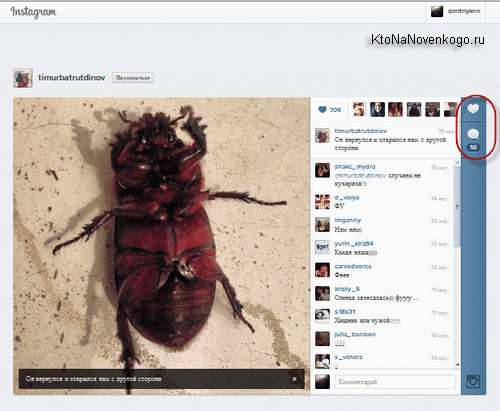
Лайкать, подписываться или оставлять комментарий вы сможете только после входа в свой аккаунт.
Также после входа в инстаграм:
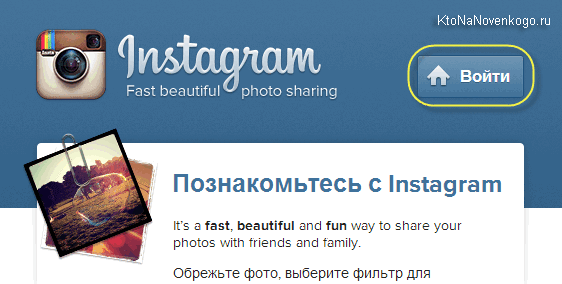
На его главной странице http://instagram.com/ вы сможете следить за своей лентой (новыми фотками добавленными людьми, на которых вы подписались). Здесь опять же можно будет расставлять лайки и оставлять комментарии.
Кроме этого, на официальном сайте можно будет посмотреть и, при необходимости, отредактировать некоторые настройки своего профиля (изменить логин, пароль, почтовый ящик, описание и URL адрес своего сайта):
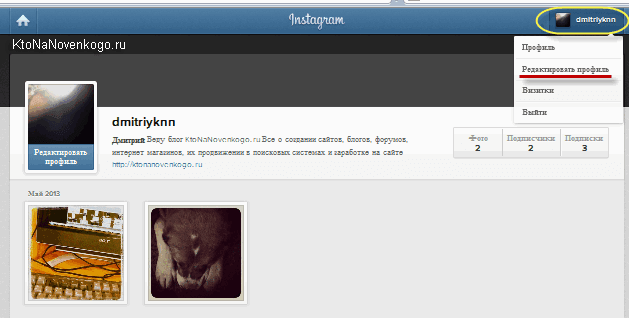
Вот, пожалуй, и все возможности официального сайта по онлайн доступу к социальной сети Instagram. Чего то не хватает, правда? Ну, например, возможности загружать фотки прямо с компьютера. К сожалению, это не реализовано на данном этапе развития сервиса даже в Api.
Но также не хватает возможности поиска по хэштегам и именам пользователей или просмотра популярных тем. А вот это Api позволяет делать и есть множество онлайн-сервисов (сайтов) и даже программ все это безобразие реализующих.
Давайте посмотрим на один из таких онлайн-сервисов под названием Webstagram.
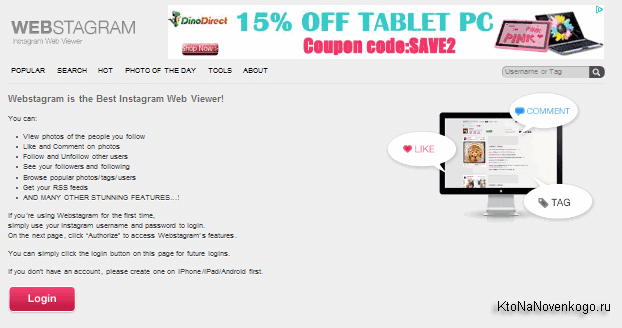
Этот и подобные ему онлайн-сервисы используют API Инстаграма и поэтому регистрация на таких сайтах происходит именно через его форму входа. Если вы в этом же браузере уже авторизовались на сайте instagram.com, то данные о вашем логине будут взяты из куков браузера:
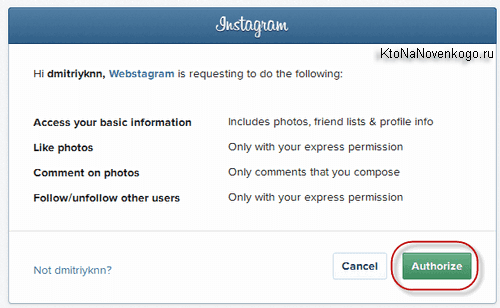
Авторы заявляют, что данный сервис имеет следующие возможности:
- Можно следить за лентами тех людей, на которых вы подписались (собственно, и официальный сайт instagram.com это позволяет делать)
- Можно лайкать и комментировать фото (то же самое и официальный ресурс поддерживает)
- Можно подписываться и отписываться от лент других пользователей (тоже не уникум)
- Получать информацию о подписавшихся и отписавшихся от вашей ленты
- Просматривать популярные фото, теги и пользователей, имея возможность также вести поиск по ним (вот этого официальному сайту не хватало)
В нагрузку, правда, вы получаете блоки контекстной рекламы Google Адсенс, но по-другому и быть не должно, ибо реклама — двигатель прогресса.
Добавленные вами фотки вы сможете найти по такому адресу:
Думаю, что для одной статьи достаточно. Если вы знаете и пользуетесь удобными онлайн-сервисами для работы с социальной сетью Instagram, то я готов их буду добавить сюда в виде списка, если вы, конечно же, пожелаете ими поделиться со мной и другими читателями. Спасибо.
Эмуляторы Инстаграм
Здесь всё достаточно просто, ведь вы не качаете отдельного приложения для ПК, более того, оно вам не понадобится. Достаточно установить эмулятор – утилиту, способную воссоздавать среду андроида или iOS на вашем ПК, чтобы вы могли в ней спокойно взаимодействовать с программами и играми, доступными только на смартфонах.
Вот и выходит, что достаточно загрузить эмулятор, уже с него зайти в плей стор и скачать там стандартную и актуальную версию инстаграма. В остальном правила пользования такие же, как на смартфонах, единственное, некоторые эмуляторы «из коробки» идут с рут правами, что может вызвать конфликт с соц. сетью.
Поэтому старайтесь их отключать при запуске или искать альтернативные решения. Благо, эмуляторов мобильных ОС множество, и помимо Bluestack, уже известного на весь мир, есть ещё несколько достаточно удобных и быстрых решений. Главное – подберите то, что подойдёт в вашей ситуации.